تتيح لك أدوات بحث واستبدال النص في الووردبريس طريقة سريعة وسهلة للعثور على أي نص تريده واستبداله دون الحاجة إلى إجراء أي تغييرات على موقعك ولا يشترط أن تكون لك خلفية برمجية أو تقنية قويّة لإنجاز ذلك. أدوات بحث واستبدال النص ستكون الحلّ الأمثل لك إن كنت تريد استبدال بعض القيم أو النصوص في موقعك بقيم جديدة أو تريد تحديث المحتوى الخاص بك أو تحديث الكلمات المفتاحية.
سنشرح لك في هذه المقالة كيفية بحث واستبدال النص في الووردبريس باستخدام إحدى الإضافات المميزة وهي إضافة Better Search Replace وكذلك باستخدام استعلام SQL وباستخدام بعض الأكواد البرمجية المتخصصة.
لماذا نحتاج لأدوات بحث واستبدال النص في الووردبريس
تساعدك إضافات وأدوات بحث واستبدال النص، على إجراء بحث عن نص معين أو جزء من نص داخل مقالاتك وصفحاتك أو في أي مكان داخل موقعك، واستبداله بنص آخر بكل سهولة.
بالإضافة إلى ذلك تمكنك أدوات البحث والاستبدال من إجراء إصلاحات سريعة على مواقع الووردبريس.
ستوفر بذلك عناء البحث عن النص المطلوب في كل مقالة أو منشور لديك. والجدير بالذكر أيضًا أن هذه الأدوات تتيح لك إمكانية البحث عن عناصر أخرى غير النصوص ضمن موقعك. مثلاً، يمكنك البحث واستبدال عناوين URL أو الصور في قاعدة بيانات ووردبريس لموقعك. بالإضافة لما سبق تقدم أدوات البحث واستبدال النصوص بعض الميزات المفيدة الأخرى، لعل أبرزها:
- البحث عن نصوص معينة واستبدالها
- البحث عن عناوين URL واستبدالها
- البحث عن الصور واستبدالها
- تحديث الكلمات المفتاحية في موقعك ومنشوراتك.
- دعم بحث واستبدال HTML
- نقل عناوين HTTP إلى HTTPS
- البحث والاستبدال تواريخ معينة حسب نوع المحتوى
- إمكانية استبدال الدومين (domains)
نقطة هامة يجب الإنتباه لها، وهي عند إجرائك لعملية بحث واستبدال في موقعك لن تتمكن من الرجوع إلى النسخة القديمة، لذلك من الأفضل إجراء نسخة احتياطية للموقع تحسبًا لأي مشاكل أو أخطاء أثناء عملية البحث والاستبدال.
طرق بحث واستبدال النص في الووردبريس
هناك العديد من الطرق التي تمكّنك من بحث واستبدال النص في الووردبريس. سنخوض في ثلاثة طرق رئيسية وهي: إضافات الووردبريس المتخصصة، مثل إضافة Better Search Replace وباستخدام الأكواد البرمجية وأخيرًا عن طريق استعلام SQL، وسوف نشرح كل طريقة من الطرق السابقة بالتفصيل.
1- استخدام إضافة Better Search Replace
تتيح هذه الإضافة إمكانية استبدال النصوص أو الروابط أو غيرها دون الحاجة إلى التعامل مع قاعدة البيانات أو القيام بذلك بالطريقة اليدوية من خلال الأكواد البرمجية.
كذلك تتيح لك الإضافة ميزة تسمى التشغيل التجريبي أو الجاف (dry run) وهي بمثابة صمام أمان يمكّنك من تفادي أي تغيير غير مرغوب في موقعك، وبالتالي يمكنك من خلال هذه الميزة وضع النصوص أو القيم التي تريد تغييرها وتشغيل هذه الميزة، ومن ثم ستعرض لك الإضافة جميع التغييرات التي سيتم إجراؤها، وإذا كنت راضيًا عن هذه التغييرات بإمكانك تعطيل الميزة وتطبيق التغييرات ببساطة.
يمكنك تحميل الإضافة من خلال الذهاب إلى: إضافات << أضف جديد << البحث عن الإضافة << الضغط على تنصيب الآن، ثم النقر على خيار تفعيل الإضافة، كما هو موضح في الصورة أدناه.

لتعرف أكثر عن كيفية تنصيب الإضافات على الووردبريس، يمكنك قراءة المقال التالي: كيفية تنصيب الإضافات على موقع ووردبريس خطوة بخطوة.
ثم بعد إكمال تنصيب وتفعيل الإضافة ستجد إعدادات الإضافة موجودة في قسم الأدوات داخل لوحة تحكم الووردبريس لموقعك.
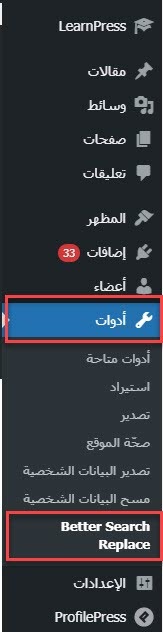
سنضع الآن مثال عملي، عن كيفية البحث عن النص واستبداله باستخدام الإضافة.
على سبيل المثال، لدينا هذه الجملة موجودة في إحدى المقالات بالموقع (Page Speed Insights) ونريد استبدالها بجملة (أداة قياس سرعة المواقع).
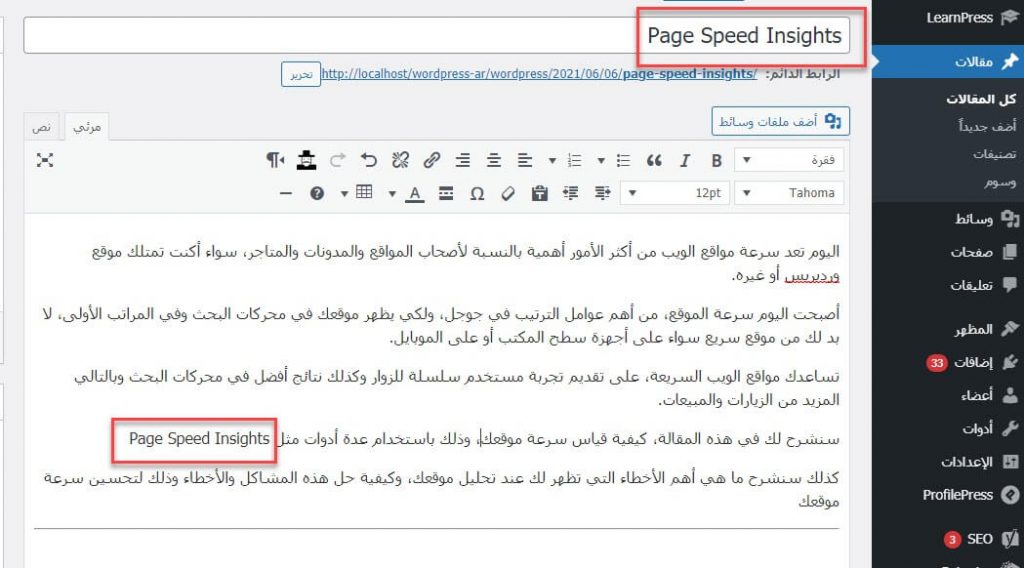
نلاحظ هنا في الصورة بالأعلى بإحدى المقالات الموجودة بالموقع جملة (Page Speed Insights )، والذي سنقوم به من خلال الإضافة، هو البحث في كافة أرجاء الموقع واستبدال هذه الجملة بالجملة الجديدة.
كل ما عليك القيام به:
- كتابة Page Speed Insights في خانة Search For
- كتابة النص الجديد (أداة قياس سرعة المواقع) في خانة Replace With
- اختيار الجدول (نريد البحث هنا في المقالات، لذلك نختار جدول wp_posts)
- ثم إلغاء الإشارة على خيار Run As Dry لكي يتم تنفيذ التغييرات واستبدال النص
- ثم الضغط على Run
والخطوات ستكون مشابهة لما في الصورة التوضيحية التالية:
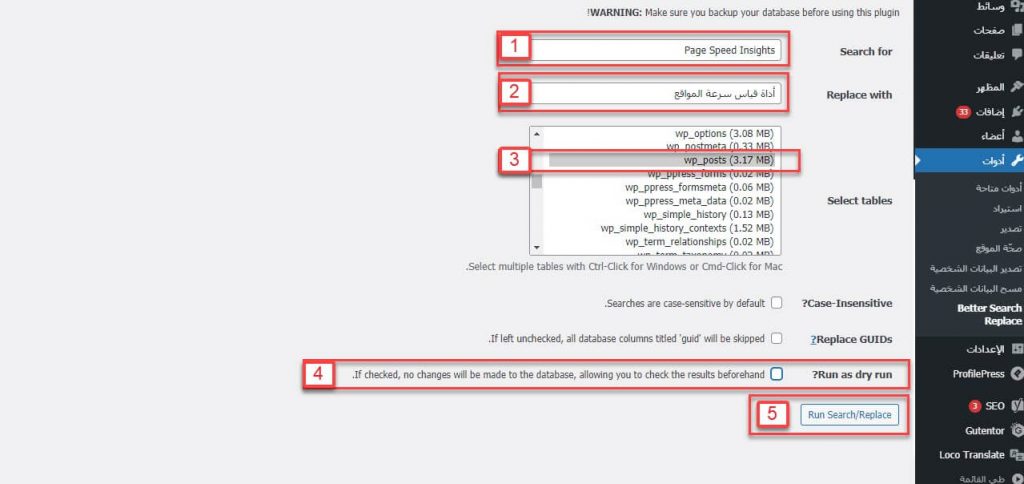
بعد الضغط على خيار "Run Search\Replace" وتطبيق عملية الاستبدال ستظهر في الأعلى رسالة تفيد بعدد الصفحات التي تم فحصها والجمل التي تأثرت والتي تم تطبيق التغييرات عليها.
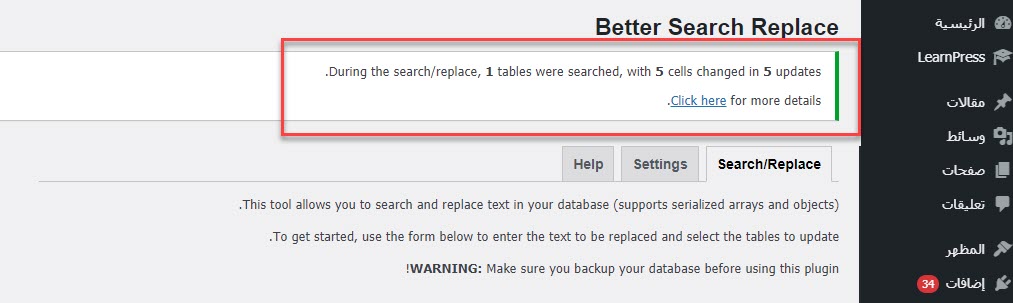
لكي تتأكد من تنفيذ العملية بشكل صحيح، يمكنك معاينة التغييرات التي أجرتها الإضافة من خلال الضغط على خيار "Click here" الوارد في رسالة إتمام التغيير. في مثالنا نلاحظ التغيير التالي:
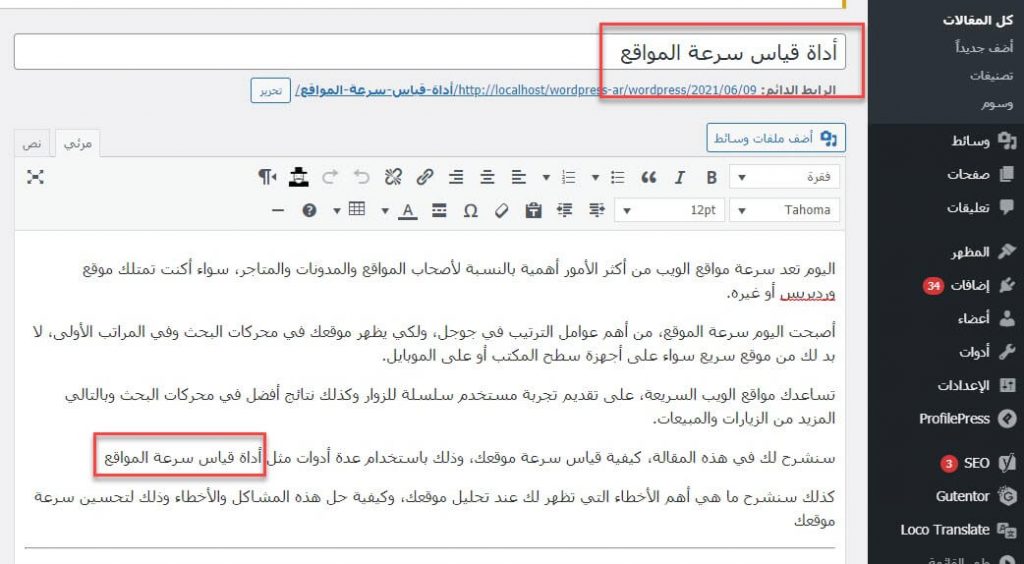
نلاحظ في الصورة كيف تم استبدال جملة (Page Speed Insights) بجملة (أداة قياس سرعة الموقع) دون الحاجة إلى البحث عنها داخل المقالات وبضغطة زر واحدة.
لا تنسى عند تشغيل ميزة (Run as dry)، ستتمكن من مشاهدة التغييرات وعدد العناصر التي ستتأثر بالتغيير، ولتنفيذ التغييرات عليك إلغاء الميزة ومن ثم الضغط مجددًا على خيار "Run".
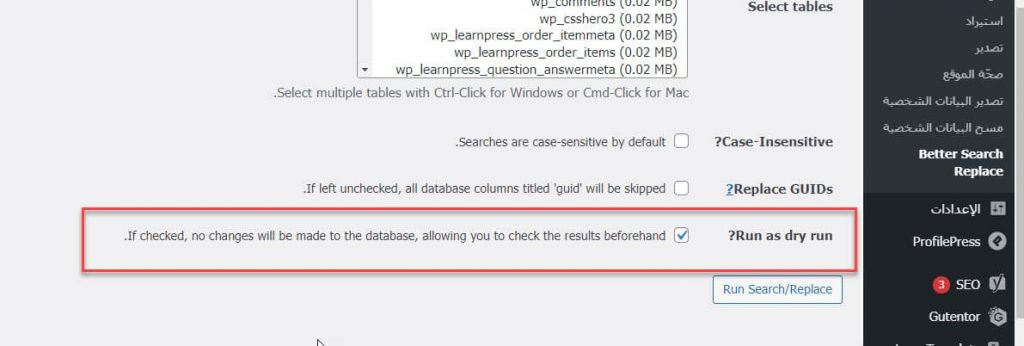
2- باستخدام الطريقة اليدوية (DB PHP Script)
إن لم تكن ترغب في الدخول في خضم إضافات الووردبريس وتنصيبها والعمل عليها يمكنك ببساطة استخدام الطريقة اليدوية من أجل بحث واستبدال النص في الووردبريس. للقيام بذلك عليك اتباع ما يلي:
- بدايةً عليك الذهاب إلى موقع interconnectit، لأجل تحميل الكود البرمجي المطلوب لهذه العملية.
- عندما تنتقل إلى الموقع المُشار إليه سابقًا عليك كتابة بعض المعلومات (الاسم والايميل)، كذلك يجب اختيار Other or Nothing، ولذلك لتحميل الكود بشكل مجاني.
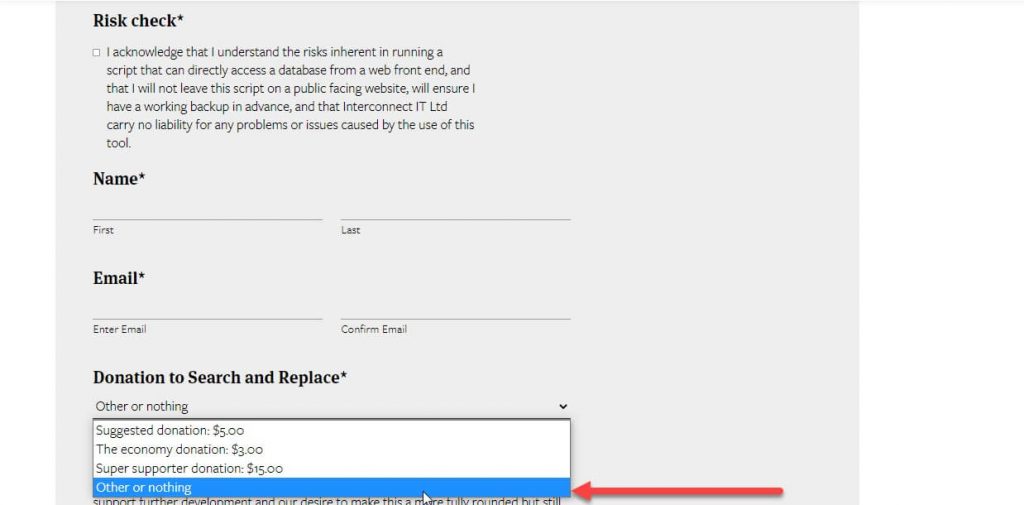
ثم الضغط على خيار "Submit to receive download link" وسوف يرسل الموقع رابط تحميل الكود إلى الايميل الخاص بك.
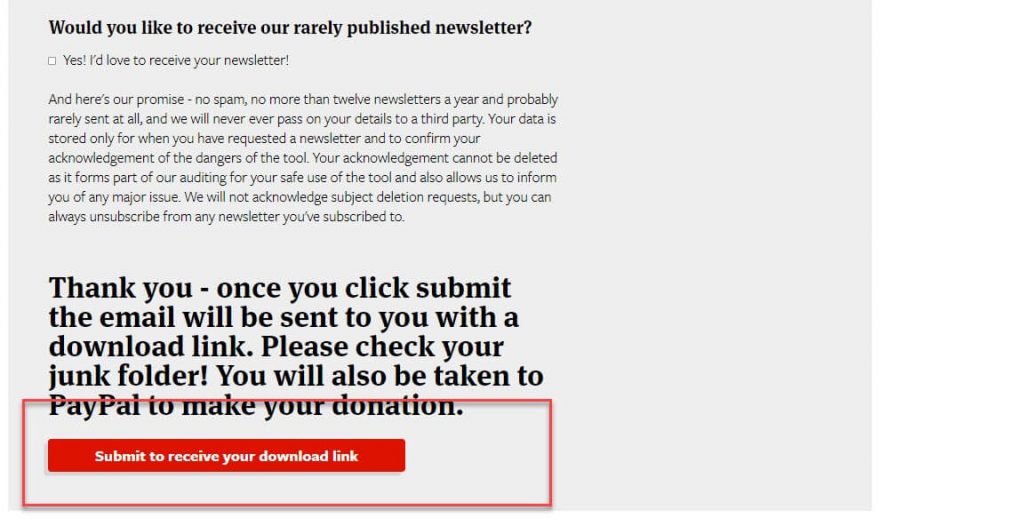
ثم عليك الذهاب وتفقد إيميلك وتحميل الرابط الملف الذي يحوي الكود البرمجي من هناك، كما هو مشار إليه في السهم بالصورة أدناه.
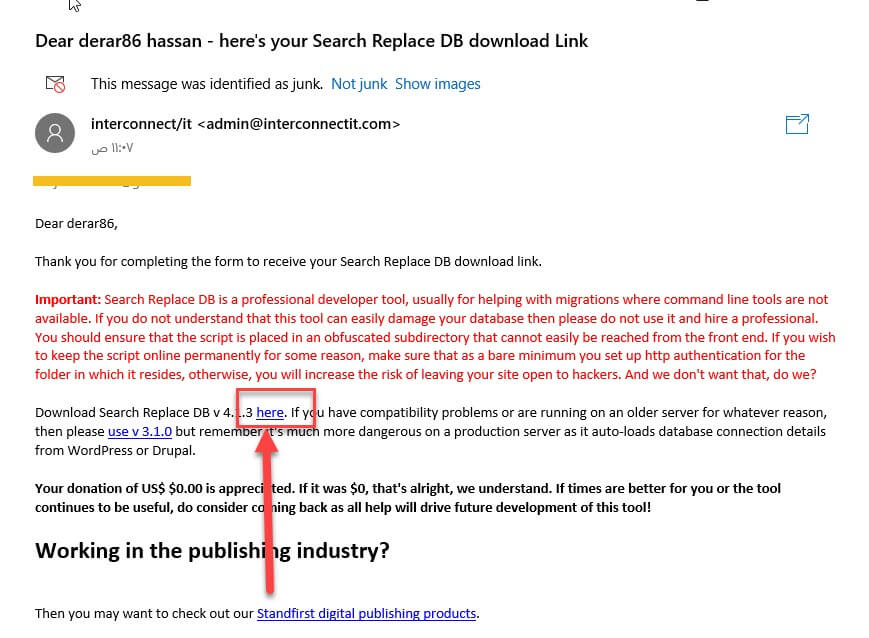
سيتم تحميل الملف على جهازك بشكل ملف مضغوط، حيث عليك فك الضغط عنه، سيكون اسم الملف (Search-Replace-DB-4.1.3).
يمكنك كذلك تغيير اسم الملف إلى الاسم الذي تريده
الخطوة التالية، ستكون رفع الملف الجديد الذي قمنا بتحميله باستخدام بروتوكول نقل الملفات FTP إلى الملفات الخاصة بالموقع ووضعه داخل مجلد Public_html.
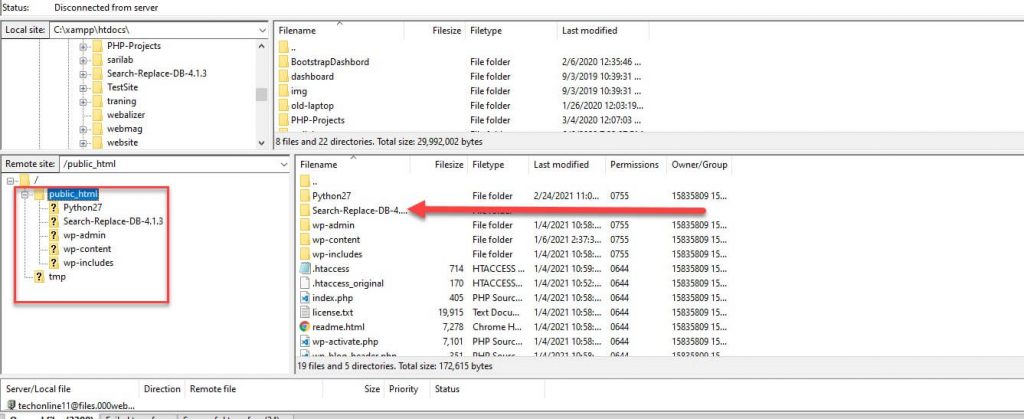
بعد ذلك ولكي تقوم البحث عن العنصر الذي تريد استبداله في موقعك، عليك الانتقال من متصفحك الذهاب إلى الرابط التالي : https://website.com/Search-Replace-DB-4.1.3
حيث domain.com: سيكون اسم موقعك.
حيث Search-Replace-DB-4.1.3: يعبر عن اسم الملف الذي قمنا بتحميله من الإيميل وفك الضغط عنه، ثم ستفتح لك نافذة جديدة، يمكنك من خلالها القيام بعملية البحث والاستبدال. حيث ستحتاج إلى إدخال بعض المعلومات مثل:
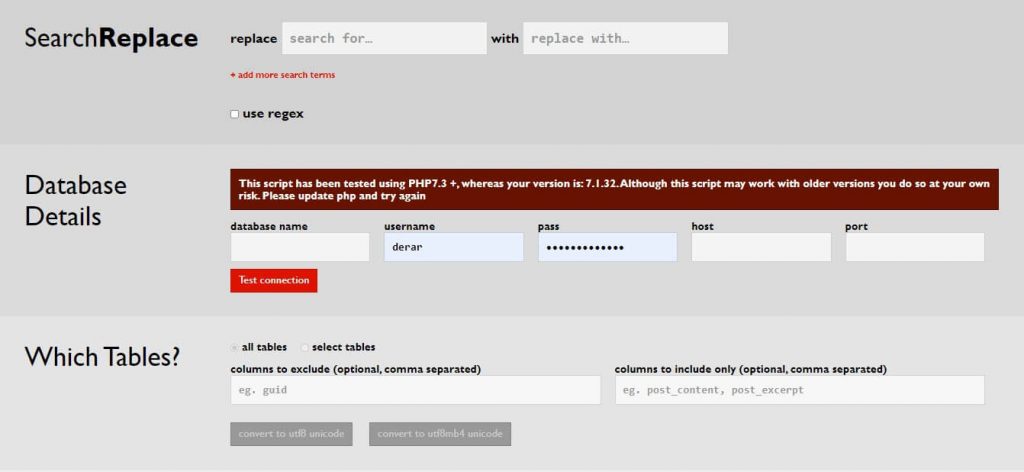
- النص المراد البحث عنه والنص الجديد
- اسم قاعدة البيانات
- تحديد الجداول واختيارها
على سبيل المثال:
- حقل replace، نضع فيها اسم النص المراد البحث عنه.
- حقل with، نضع فيها اسم النص الجديد
- حقل database name، نضع فيها اسم قاعدة البيانات المطلوبة
- حقل host، Port، نضع فيهما اسم المضيف وكذلك عنوان البورت المستخدم
- حقل Tables، نضع فيها اسم الجدول المراد البحث بداخله، أو يمكن أن نختار البحث في كل الجداول (all table)
- بعد ذلك يمكن أن نختار Search and Repalce، للبدء بعملية البحث والاستبدال
بعد ذلك يمكنك الضغط على Do a save test run لمعاينة التغييرات التي سوف يتم إجراؤها للتأكد منها، وهو خيار مشابه لخيار "dry run" الذي ذكرناه في الطريقة السابقة، أو بإمكانك القيام بالبحث والاستبدال مباشرة من خلال الضغط على Search and Replace.
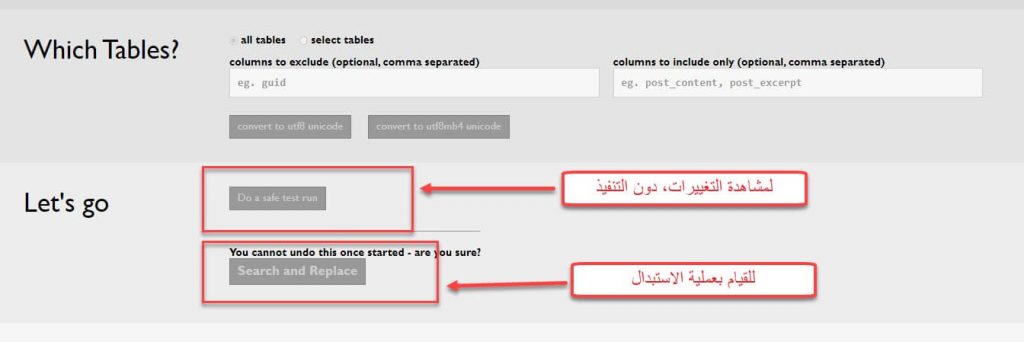
اقرأ أيضاً: كيفية إضافة كود PHP في موقعك الووردبريس دون تعديل الكود المصدري
3- البحث والاستبدال باستخدام استعلام SQL
يمكن كذلك إجراء بحث واستبدال النص في الووردبريس من خلال الدخول إلى قاعدة البيانات بشكل يدوي وكتابة استعلام SQL لكي تتم عملية الاستبدال.
SQL هي تعني (Structured Query Language) (أي لغة الاستعلام)، هي اللغة المستخدمة في حال كنت تريد القيام بتعديلات على قاعدة البيانات.
تتضمن هذه التغييرات، القيام بإضافة بيانات أو حذفها أو تعديلها. بالتالي نحن هنا نريد القيام بالبحث عن نص معين داخل قاعدة البيانات وتغييره إلى نص جديد وبالتالي نحتاج إلى استخدام لغة الإستعلام هذه للقيام بالتغييرات.
للقيام بذلك، عليك اتباع ما يلي:
- الدخول إلى لوحة تحكم الاستضافة Cpanel
- لتعرف أكثر، كيف تصل إلى لوحة تحكم الاستضافة، عليك قراءة المقال التالي: كيف تستخدم لوحة التحكم cPanel؟ شرح شامل للمبتدئين
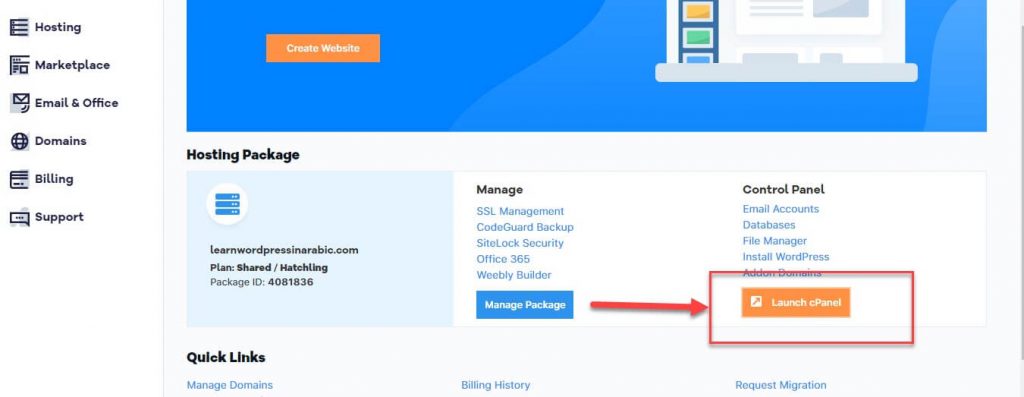
ثم الدخول إلى قاعدة البيانات phpMyAdmin
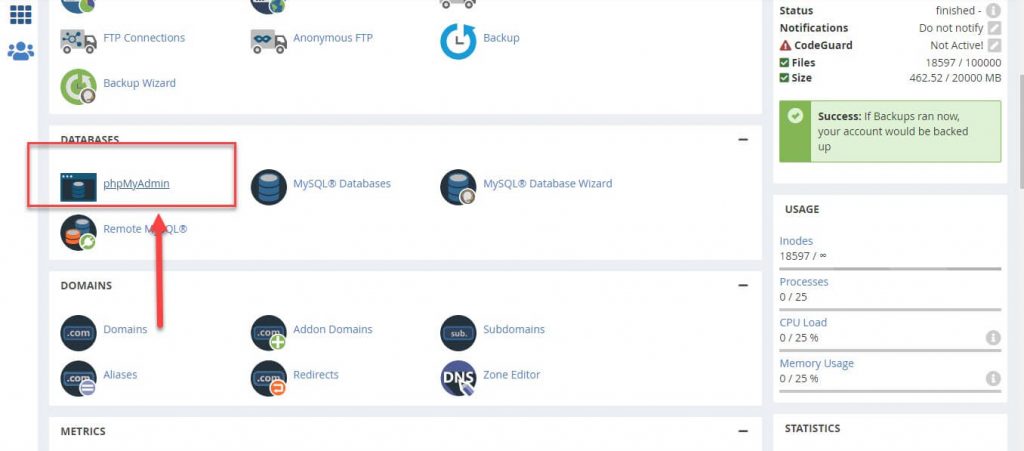
ثم من داخل قاعدة البيانات عليك اختيار تبويب SQL وذلك لإضافة الإستعلام المطلوب
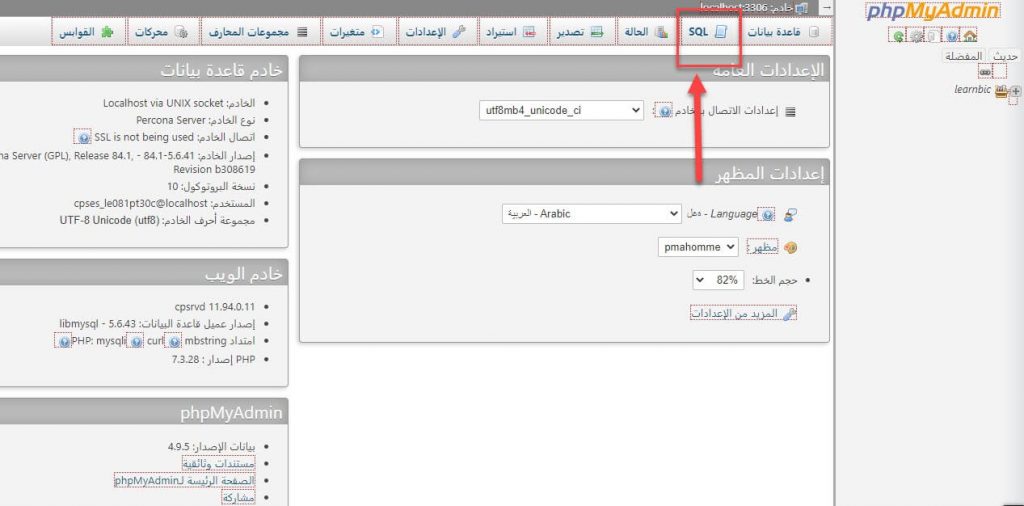
ثم بعد ذلك عليك إضافة الاستعلام (الكود) التالي:
update TABLE_NAME set FIELD_NAME = replace(FIELD_NAME, 'Text to search', 'Text to replace it with');
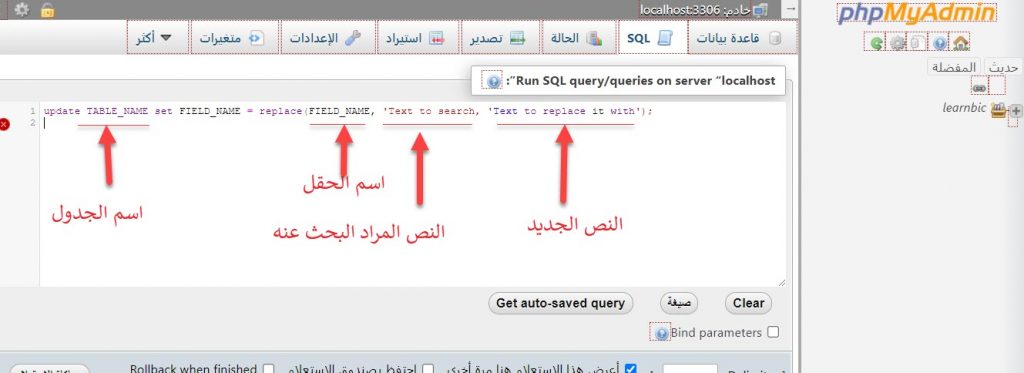
على سبيل المثال، لنقم بتنفيذ مثال عملي:
لدينا جملة (Welcom to WordPrss) كما في الصور التالية، ونريد استبدالها بجملة (أهلا وسهلا في موقعي).
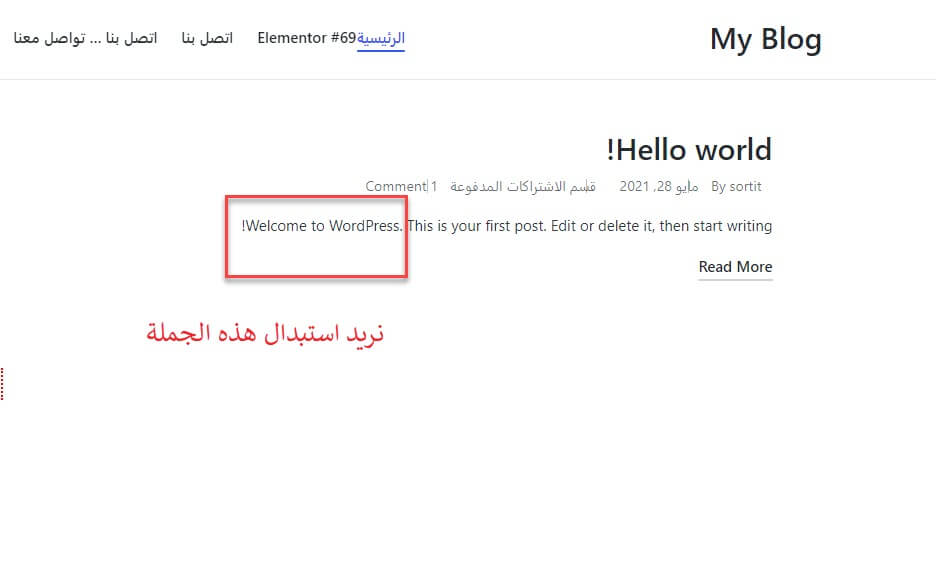
يجب علينا كما شرحنا في الأعلى، الدخول إلى cpanel ثم SQL وكتابة الكود التالي
update wpmk_posts set post_content = replace(post_content , 'Welcom to WordPrss', 'أهلا وسهلا في موقعي')
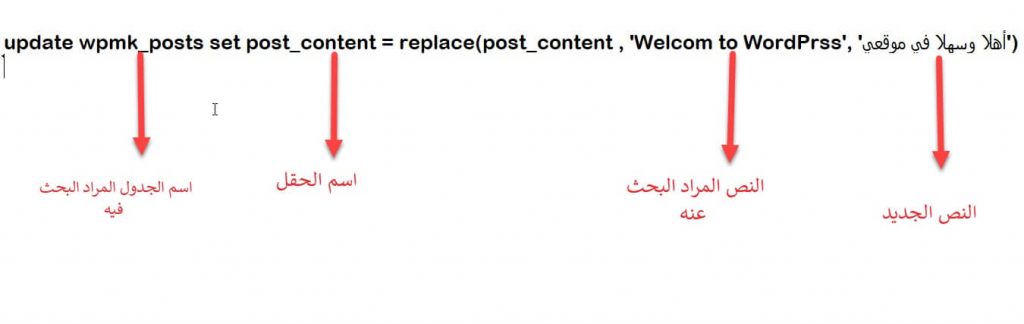
كما في الصورة نقوم بكتابة الكود والضغط على إنطلق، لتنفيذ الاستعلام
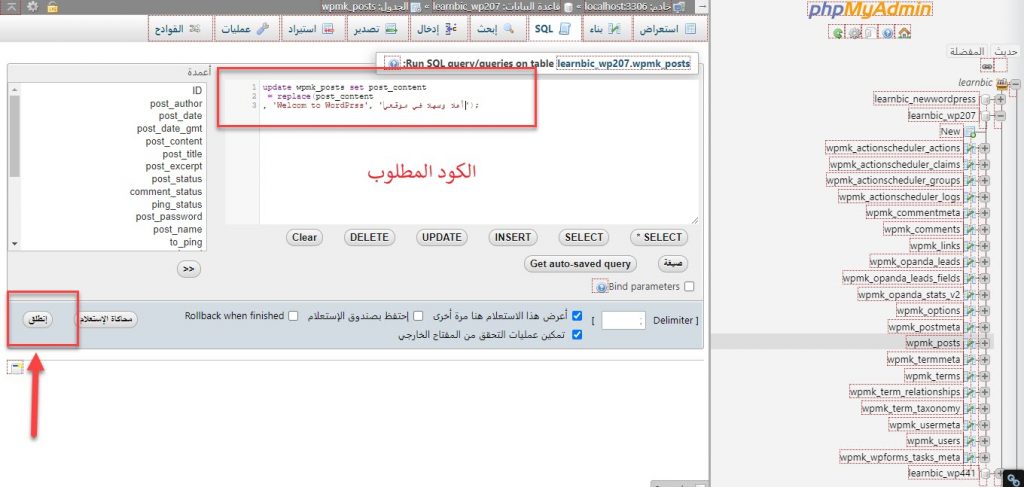
بعد تنفيذ الاستعلام، سيظهر لنا عدد الصفوف التي تأثرت بالعملية ومدة التنفيذ التي تطلبها الاستعلام للانتهاء.
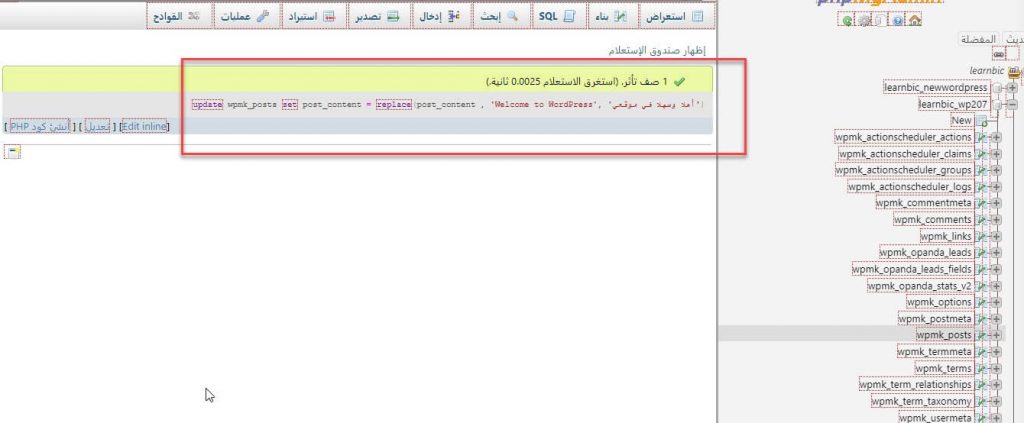
لنتأكد من نجاح العملية، يجب العودة إلى الموقع ومعاينة التغييرات التي ستكون كما في الصورة.
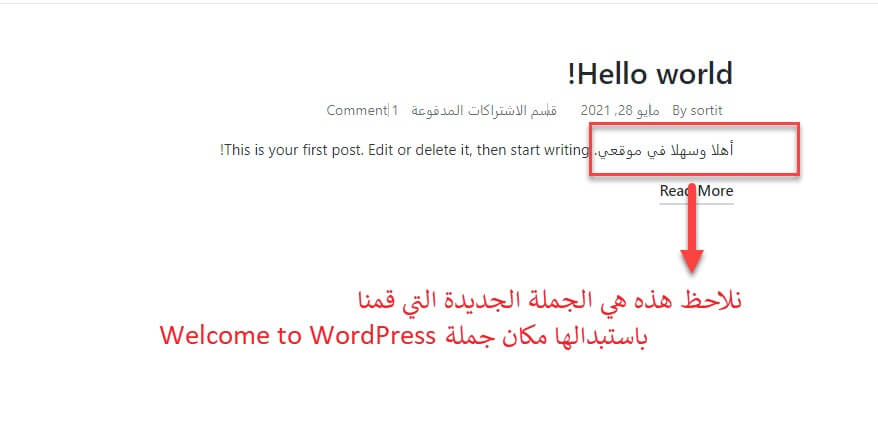
وبهذا نكون قد تعرفنا إذا كنت تبحث عن طريقة من أجل بحث واستبدال النص في الووردبريس فعليك تجربة إضافة Search and Replace، التي تعتبر من أسهل الطرق للقيام بذلك. كذلك يمكنك القيام بذلك من خلال الطريقة اليدوية عن طريق استخدام الكود أو من خلال استعمال إستعلام SQL إذا كنت تحب الإشراف على كل عملية تعديل في موقعك.






اترك تعليقك